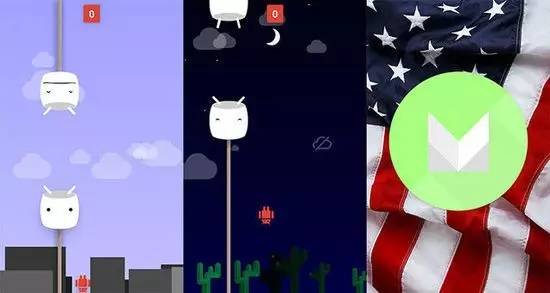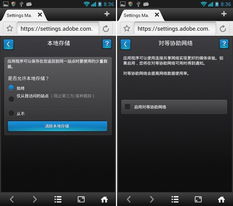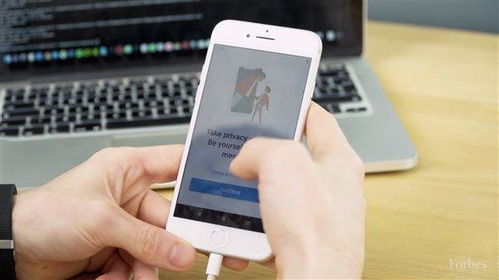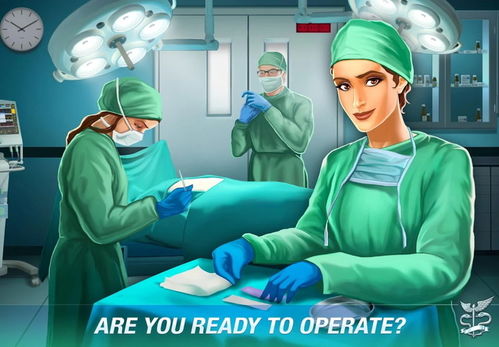电脑安卓系统如何装回wins系统,安卓系统电脑如何恢复安装Windows系统
时间:2025-01-22 来源:网络 人气:
亲爱的电脑迷们,你是否曾经因为好奇或者需要,在电脑上安装了安卓系统,但现在又想把它换回熟悉的Windows系统呢?别担心,今天我就要手把手教你如何轻松地将安卓系统从电脑中移除,恢复Windows系统的霸主地位!
一、准备工作
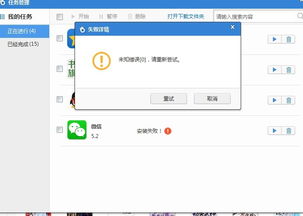
在开始之前,我们需要做一些准备工作,确保一切顺利:
1. 备份重要数据:在操作之前,请务必备份电脑中的重要数据,以防万一。
2. 下载Windows系统镜像:从官方网站下载适合你电脑型号的Windows系统镜像文件。
3. 制作启动U盘:使用U盘制作工具,将Windows系统镜像文件写入U盘,制作成启动U盘。
二、进入BIOS设置
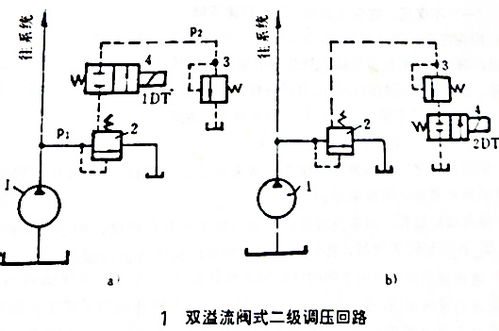
1. 重启电脑:将制作好的启动U盘插入电脑,重启电脑。
2. 进入BIOS设置:在启动过程中,按下相应的键(如F2、Del等)进入BIOS设置界面。
3. 设置启动顺序:在BIOS设置中,将启动顺序设置为从U盘启动。
三、安装Windows系统
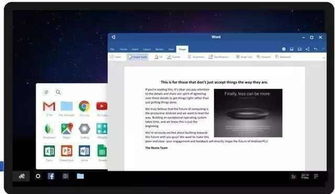
1. 选择安装方式:进入Windows系统安装界面后,选择“自定义:仅安装Windows”。
2. 分区操作:根据实际情况,选择合适的分区方式。如果电脑中已存在其他操作系统,可以选择将Windows系统安装在未分配的磁盘空间中;如果电脑中只有安卓系统,则需要先删除安卓系统所在的分区。
3. 格式化磁盘:选择要安装Windows系统的分区,并对其进行格式化。
4. 开始安装:按照提示完成安装过程。
四、安装驱动程序
1. 重启电脑:安装完成后,重启电脑。
2. 安装驱动程序:进入Windows系统后,根据需要安装相应的驱动程序,如显卡、网卡、声卡等。
五、恢复数据
1. 恢复备份数据:将备份的数据恢复到电脑中。
2. 检查系统:检查Windows系统是否正常运行,确保一切正常。
六、注意事项
1. 谨慎操作:在操作过程中,请务必谨慎操作,避免误操作导致数据丢失。
2. 备份重要数据:在操作之前,请务必备份电脑中的重要数据。
3. 选择合适的分区方式:在分区操作时,请根据实际情况选择合适的分区方式。
七、
通过以上步骤,你就可以轻松地将安卓系统从电脑中移除,恢复Windows系统的霸主地位了!希望这篇文章能帮助你解决问题,让你重新享受Windows系统的便捷与稳定。
如果你在操作过程中遇到任何问题,欢迎在评论区留言,我会尽力为你解答。祝你好运!
相关推荐
教程资讯
系统教程排行